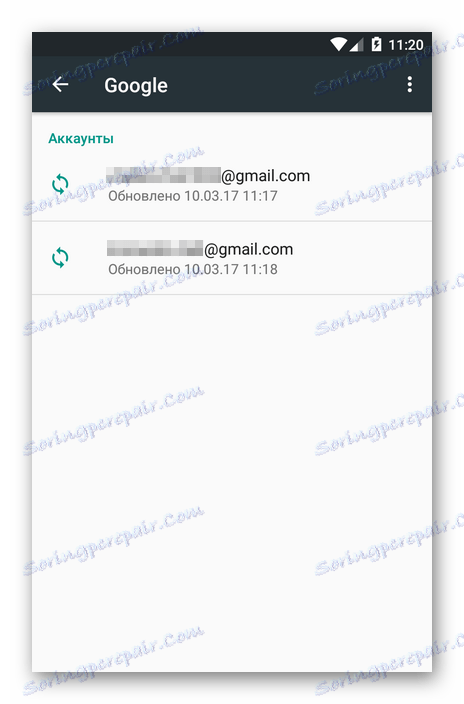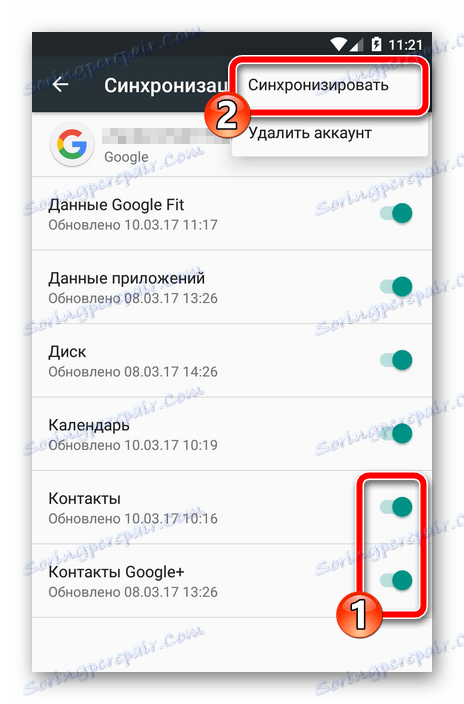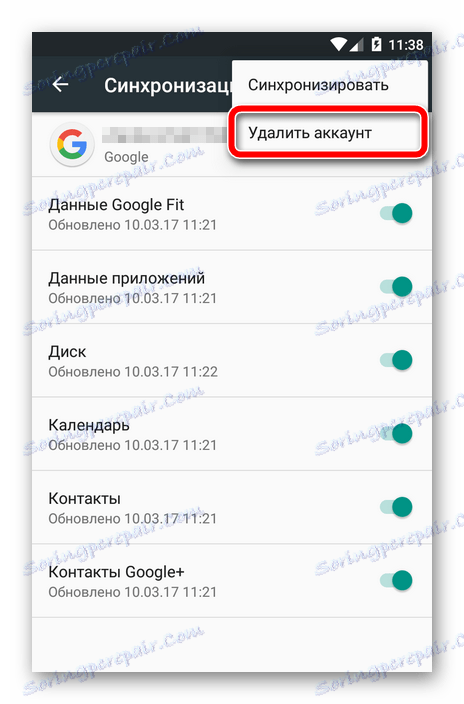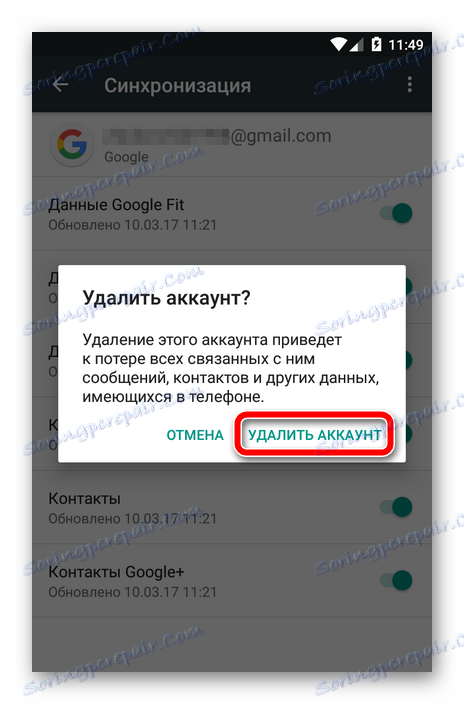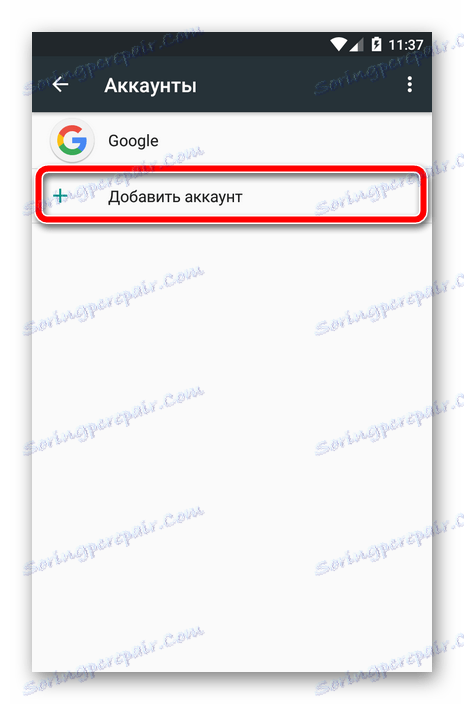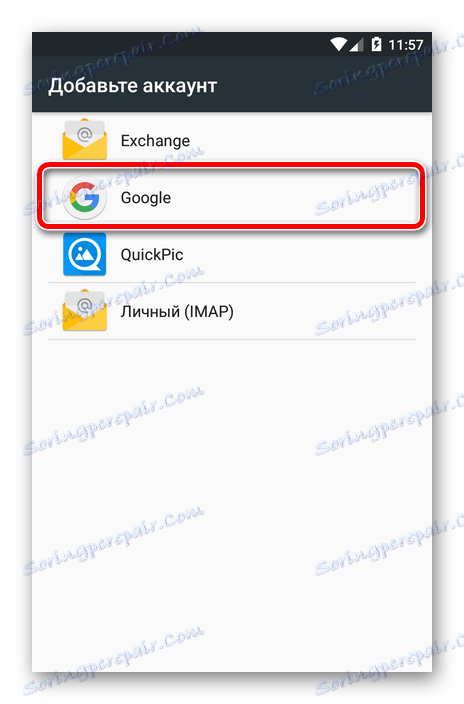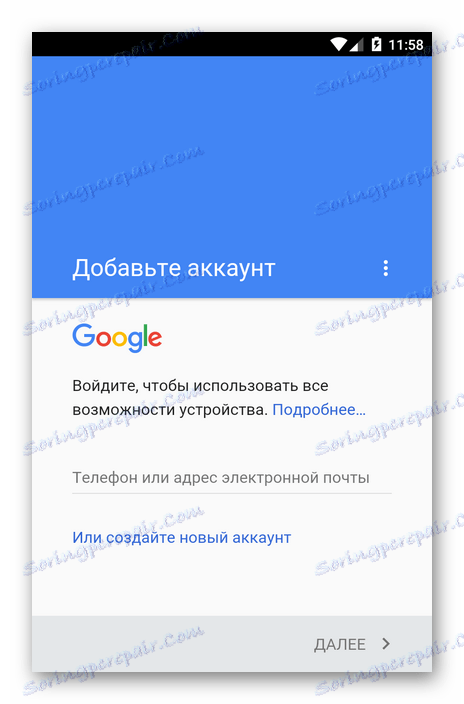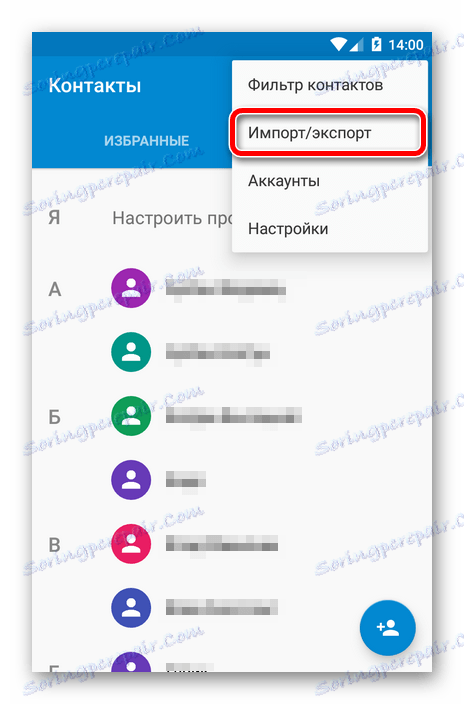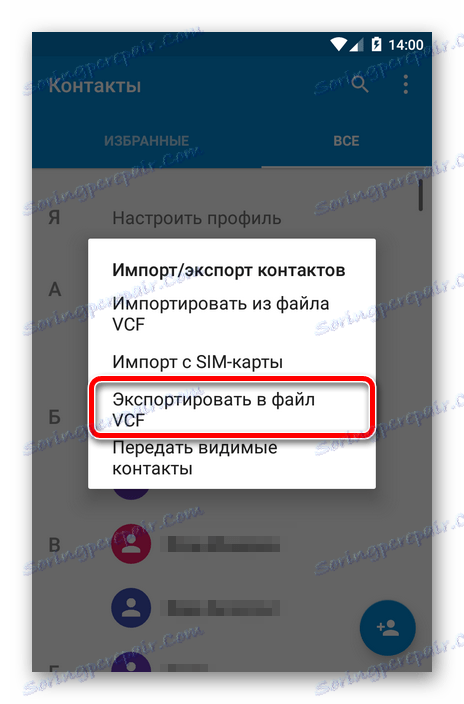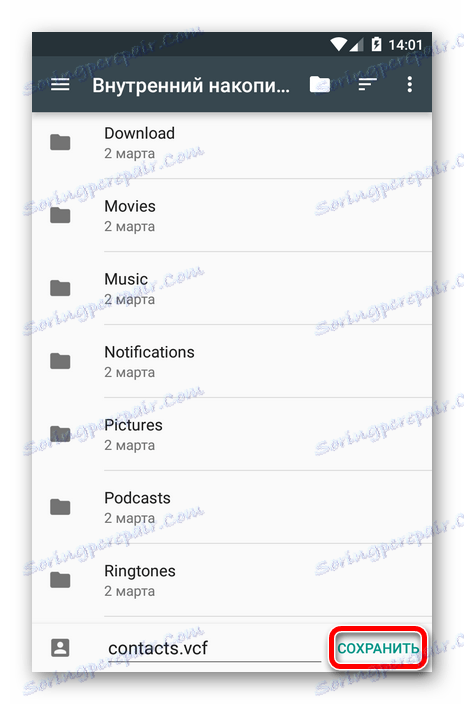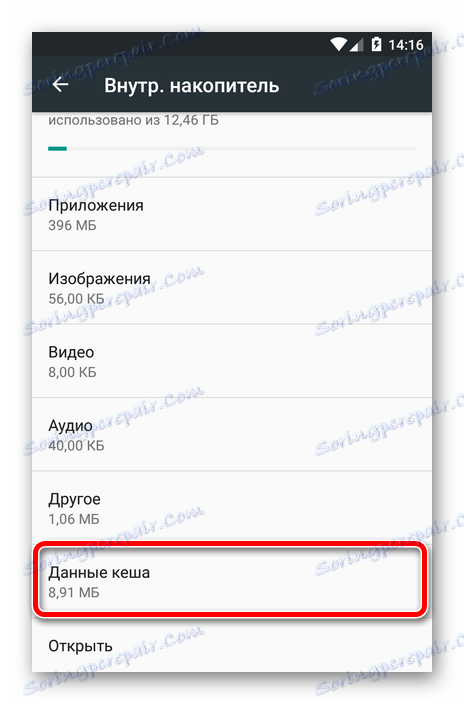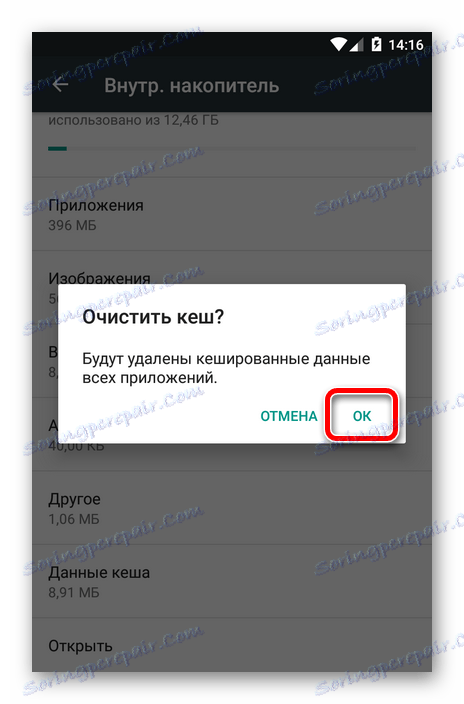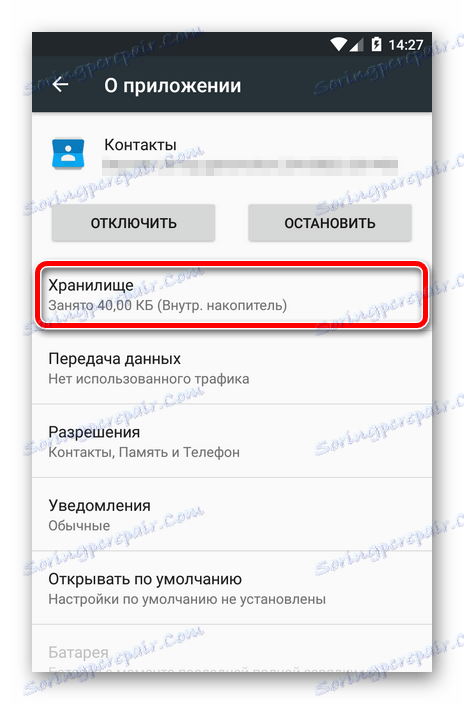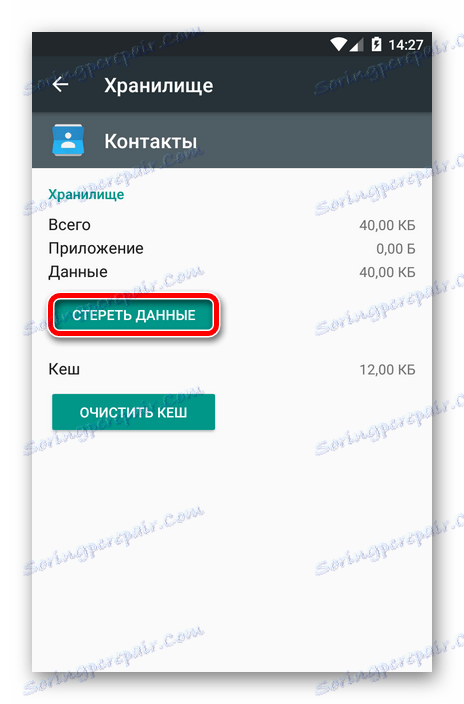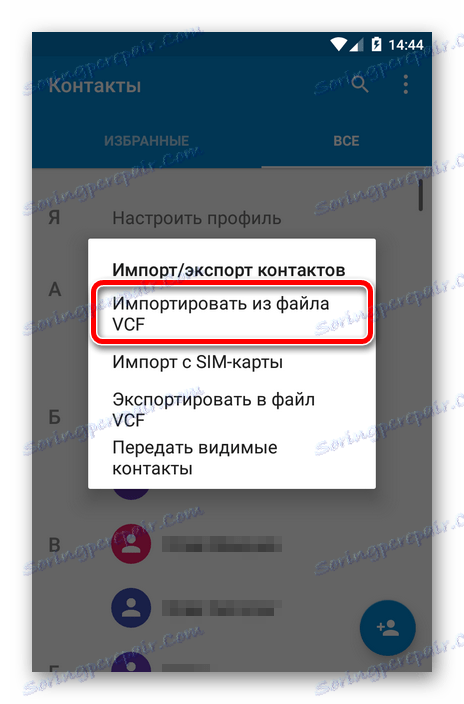Kontakty nie są zsynchronizowane z Google: rozwiązywanie problemów
Mobilny system operacyjny Android, podobnie jak niemal każda nowoczesna platforma, zapewnia funkcjonalność zapewniającą bezpieczeństwo danych osobowych użytkownika. Jednym z takich narzędzi jest synchronizacja kontaktów, haseł, aplikacji, wpisów kalendarza itp. Ale co, jeśli tak ważny element systemu operacyjnego przestanie działać poprawnie?
Jednym z najczęstszych problemów w tym przypadku jest brak synchronizacji listy kontaktów użytkownika. Taka awaria może być krótkotrwała, w takim przypadku po pewnym czasie przywrócona zostaje wymiana danych z "chmurą" Google.
Inną sprawą jest to, że zakończenie synchronizacji kontaktów jest trwałe. Porozmawiamy dalej o tym, jak poprawić taki błąd w działaniu systemu.
Spis treści
Jak rozwiązywać problemy z synchronizacją
Przed wykonaniem poniższych czynności należy dokładnie sprawdzić, czy urządzenie jest podłączone do Internetu. Po prostu otwórz dowolną stronę w przeglądarce mobilnej lub uruchom aplikację wymagającą obowiązkowego dostępu do sieci.
Ponadto powinieneś być pewien, że zalogowałeś się na konto Google i nie ma żadnych błędów w jego pracy. Aby to zrobić, otwórz dowolną aplikację z pakietu aplikacji mobilnych "Korporacje dobre", takiego jak Gmail, Inbox itp. Co więcej, spróbuj zainstalować dowolny program ze Sklepu Play.
Przeczytaj na naszej stronie internetowej: Jak naprawić "Proces com.google.process.gapps został zatrzymany"
I ostatnia rzecz - musi być włączona autosync. Jeśli ta funkcja jest włączona, niezbędne dane są synchronizowane z "chmurą" w trybie automatycznym bez bezpośredniego udziału użytkownika.
Aby sprawdzić, czy ta opcja jest włączona, wybierz Ustawienia - Konta - Google . Tutaj, w dodatkowym menu (pionowa elipsa w prawym górnym rogu), należy zaznaczyć pozycję "Automatyczna synchronizacja danych" .
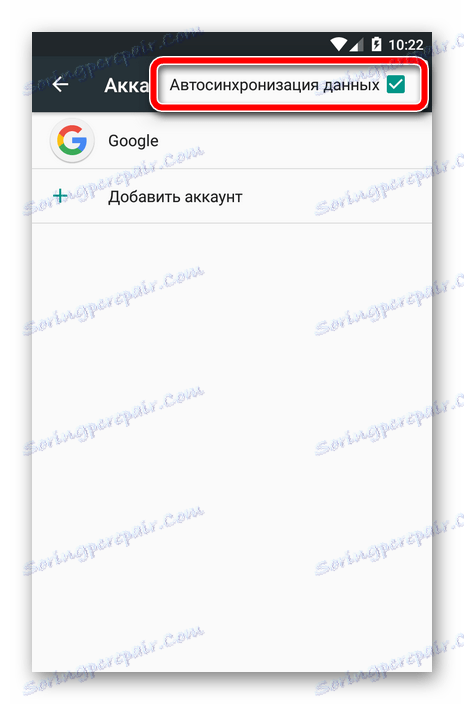
Jeśli wszystkie powyższe elementy są w pełnym zamówieniu, odważnie idź do sposobów naprawienia kontaktów błędu synchronizacji.
Metoda 1: ręczna synchronizacja konta Google
Najprostsze rozwiązanie, które w niektórych przypadkach może być skuteczne.
- Aby z niego skorzystać, przejdź do ustawień urządzenia, gdzie w sekcji "Konta" - "Google" wybieramy potrzebne konto.
![Lista kont Google w systemie Android]()
- Następnie w ustawieniach synchronizacji określonego konta upewniamy się, że przełączniki w pobliżu pozycji "Kontakty" i " Kontakty Google+ " znajdują się w pozycji "Włączone".
![Menu Google Sync na Androida]()
Następnie w dodatkowym menu kliknij "Synchronizuj" .
Jeśli po wykonaniu tych czynności synchronizacja się rozpoczęła i zakończyła się pomyślnie - problem został rozwiązany. W przeciwnym razie wypróbujemy inne sposoby wyeliminowania błędu.
Metoda 2: Usuń i ponownie dodaj konto Google
Ta opcja jest jeszcze bardziej prawdopodobne, aby rozwiązać problem synchronizacji kontaktów na urządzeniu z systemem Android. Musisz tylko usunąć autoryzowane konto Google i zalogować się ponownie.
- Najpierw usuwamy konto. Daleko tu nie trzeba iść: w tych samych ustawieniach synchronizacji "rachunkowości" (patrz Metoda 1), wybierz drugi element - "Usuń konto . "
![Usuwanie konta Google w systemie Android]()
- Następnie potwierdź wybraną akcję.
![Potwierdzenie usunięcia konta w systemie Android]()
Naszym następnym krokiem jest ponowne dodanie konta Google, które właśnie zostało usunięte.
- Aby to zrobić, kliknij przycisk "Dodaj konto" w menu "Konta" w ustawieniach systemu operacyjnego.
![Menu kont w systemie Android]()
- Następnie musisz wybrać typ konta. W naszym przypadku "Google" .
![Opcje dodawania kont do Androida]()
- Następnie postępuj zgodnie ze standardową procedurą logowania do konta Google.
![Autoryzacja na koncie Google]()
Ponownie dodając konto Google, rozpoczynamy proces synchronizacji danych od zera.
Metoda 3: Wymuś synchronizację
Jeśli poprzednie metody rozwiązywania problemów nie działają, będziesz musiał "oszukiwać" i wymuszać na urządzeniu synchronizację wszystkich danych. Można to zrobić na dwa sposoby.
Pierwszym sposobem jest zmiana ustawień daty i czasu.
- Aby to zrobić, przejdź do "Ustawienia" - "Data i godzina".
![Ustawienia daty i godziny Androida]()
Tutaj pierwszą rzeczą do zrobienia jest wyłączenie opcji "Data i czas sieci" i "Strefa czasowa sieci" , a następnie ustawienie niewłaściwej daty i godziny. Potem wracamy do głównego ekranu systemu. - Następnie wróć do ustawień daty i godziny i przywróć wszystkie parametry do ich oryginalnego stanu. Wskaż także aktualny czas i aktualny numer.
![Oryginalne ustawienia daty i godziny w systemie Android]()
W rezultacie Twoje kontakty i inne dane będą przymusowo synchronizowane z "chmurą" Google.
Inną opcją do przeprowadzenia wymuszonej synchronizacji jest użycie dialera. Odpowiednio nadaje się tylko do smartfonów z systemem Android.
W takim przypadku musisz otworzyć aplikację Telefon lub inny "dialer" i wprowadzić następującą kombinację:
*#*#2432546#*#*
W rezultacie na panelu powiadomień powinien zostać wyświetlony następujący komunikat o pomyślnej instalacji połączenia. 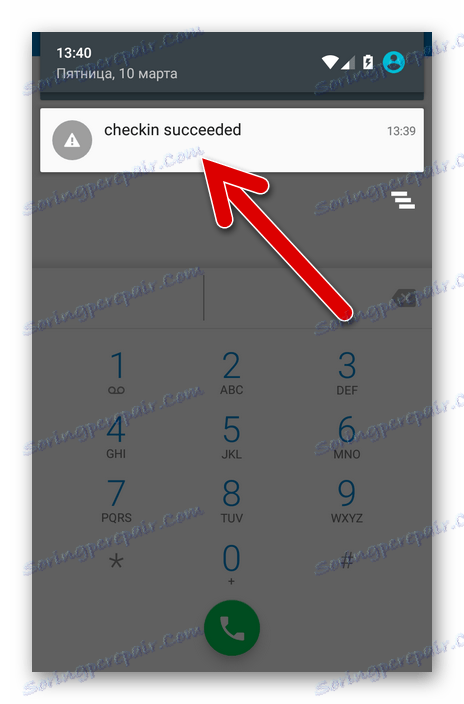
Metoda 4: Wyczyść pamięć podręczną i usuń dane
Bardzo skuteczną metodą radzenia sobie z błędem synchronizacji kontaktów jest całkowite usunięcie i usunięcie powiązanych danych.
Jeśli chcesz zapisać swoją listę kontaktów, pierwszą rzeczą do zrobienia jest wykonanie kopii zapasowej.
- Otwórz aplikację Kontakty i przejdź do menu "Import / Export" z dodatkowego menu.
![Lista kontaktów Androida]()
- Wybierz pozycję "Eksportuj do pliku VCF" w wyskakującym menu.
![Menu wyskakujące do importowania i eksportowania kontaktów do systemu Android]()
- Następnie określamy lokalizację, w której zostanie zapisany plik kopii zapasowej.
![Lista folderów w pamięci smartfonu z systemem Android]()
Teraz przejdź do czyszczenia pamięci podręcznej i listy kontaktów.
- Przejdź do ustawień urządzenia, a następnie w "Storage and USB-drives . " Tutaj znajduje się element "Pamięć podręczna danych" .
![Lista danych przechowywanych w pamięci urządzenia z systemem Android]()
- Kliknięcie tego przycisku powoduje wyświetlenie wyskakującego okienka z powiadomieniem o czyszczeniu zapisanych w pamięci podręcznej danych naszych aplikacji. Kliknij "OK" .
![Potwierdzenie czyszczenia pamięci podręcznej w systemie Android]()
- Następnie przejdź do "Ustawienia" - "Aplikacje" - "Kontakty" . Tutaj interesuje nas pozycja "Repozytorium" .
![Strona ustawień aplikacji Kontakty]()
- Pozostaje tylko kliknąć przycisk "Erase data" .
![Konfigurowanie kontaktów danych aplikacji]()
- Możesz przywrócić usunięte numery za pomocą menu "Import / Export" w aplikacji Kontakty.
![Importuj i eksportuj kontakty]()
Metoda 5: Aplikacja strony trzeciej
Może się zdarzyć, że żadna z powyższych metod nie naprawi synchronizacji z synchronizacją kontaktów. W takim przypadku zalecamy użycie specjalne narzędzie od niezależnego programisty.
Program "Naprawianie synchronizacji kontaktów" jest w stanie zidentyfikować i skorygować liczbę błędów, które prowadzą do niemożności zsynchronizowania kontaktów.
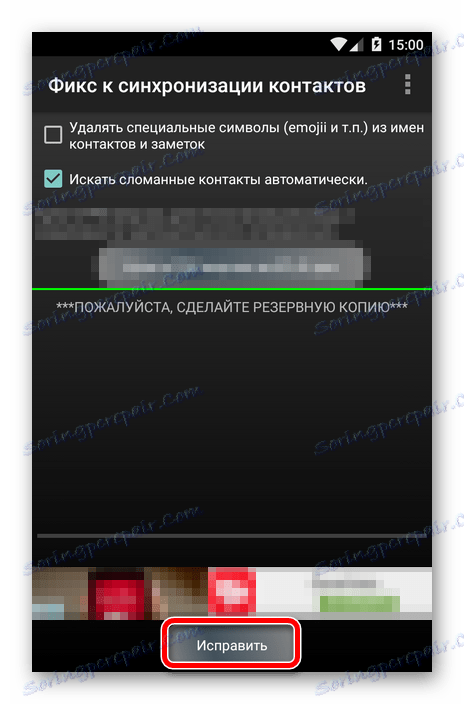
Aby rozwiązać problem, wystarczy kliknąć przycisk "Napraw" i postępować zgodnie z instrukcjami aplikacji.